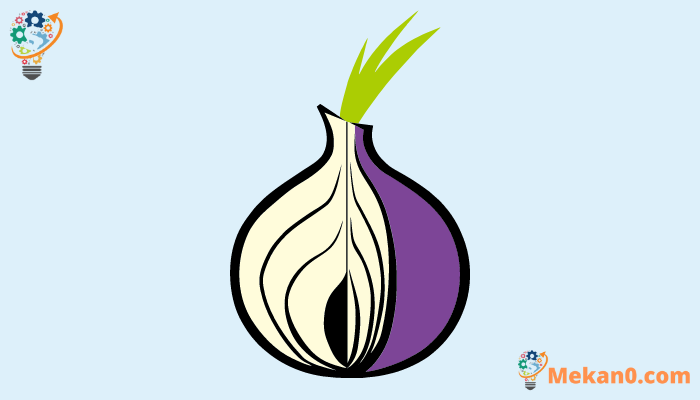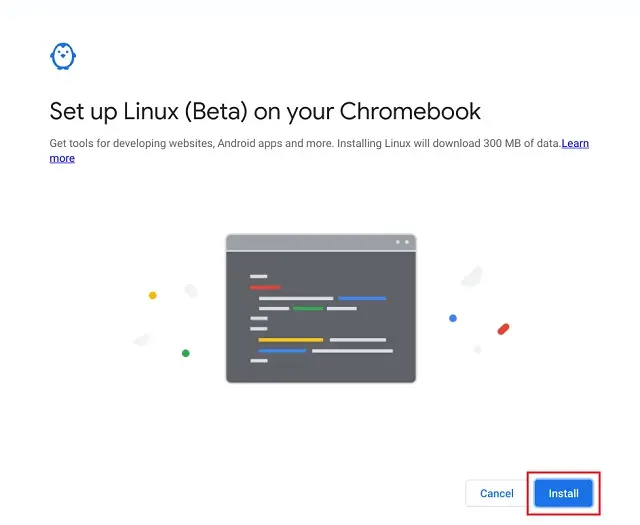Как да инсталирате Tor Browser на вашия Chromebook.
Докато браузърът Chrome работи много добре Chromebook Някои потребители обаче може да искат да инсталират Tor Browser за допълнителна защита на поверителността. Както знаете, Tor е един от Най-добрите браузъри за поверителност Което осигурява частна Tor мрежа за безопасно насочване на трафика и има много вградени функции за сигурност. Така че, ако сте потребител, който държи на поверителността и искате да инсталирате Tor Browser на своя Chromebook, тогава това ръководство е точно това, от което се нуждаете. Можете или да инсталирате версията за Linux, или да изберете версията за Android на Tor Browser въз основа на вашите изисквания. И така, нека преминем към урока.
Инсталирайте браузъра Tor на Chromebook (2022)
Споменахме два начина за инсталиране на Tor Browser на вашия Chromebook. И двата метода използват Linux контейнер, така че ако имате Chromebook в училище и Linux е блокиран на него, за съжаление не можете да използвате Tor Browser. Като казахме това, нека първо да поговорим за Tor Browser и неговите функции.
Какво е Tor Browser и защо трябва да го използвате?
Tor Browser е много личен и сигурен браузър, използван от хора, които искат да заобиколят цензурата и да защитят самоличността си от Проследяване и наблюдение в интернет. Освен това Tor е напълно безплатен и с отворен код. Браузърът Tor предлага редица функции за запазване на поверителността, които не са налични в други основни браузъри.
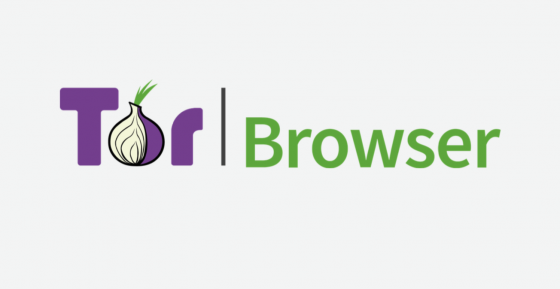
На първо място, Tor блокира всички тракери и реклами на трети страни по подразбиране и изтрива бисквитките автоматично, след като приключите със сърфирането. В допълнение, той насочва целия трафик през Tor криптирана мрежа управляван от доброволци от цял свят. Да не говорим, че Tor Browser има много функции, които помагат за смекчаване на пръстовите отпечатъци, така че самоличността ви остава същата.
Накратко, Tor е браузър, който има за цел да победи тракерите, цензорите и цензурата в Интернет. Така че, ако сте потребител, който държи на поверителността, изтеглете Tor Browser на своя Chromebook.
Инсталирайте Tor Browser през Linux на вашия Chromebook
1. За да изтеглите и инсталирате Tor Browser, първо трябва Настройка на Linux На Chromebook .
2. След това, Отворете терминала От чекмеджето на приложението на вашия Chromebook. Тук изпълнете командата по-долу, за да актуализирате контейнера на Linux до най-новите пакети и зависимости.
sudo apt update && sudo apt upgrade -y
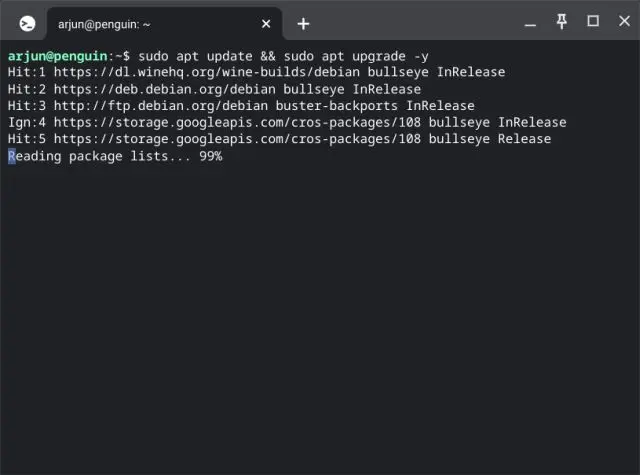
3. След като това стане, Изпълнете командата по-долу В терминал, за да използвате хранилището на пакети Debian Backports. Можете да копирате командата и да щракнете с десния бутон в терминала, за да я поставите.
echo "deb http://ftp.debian.org/debian buster-backports основен принос" | sudo tee /etc/apt/sources.list.d/backports.list
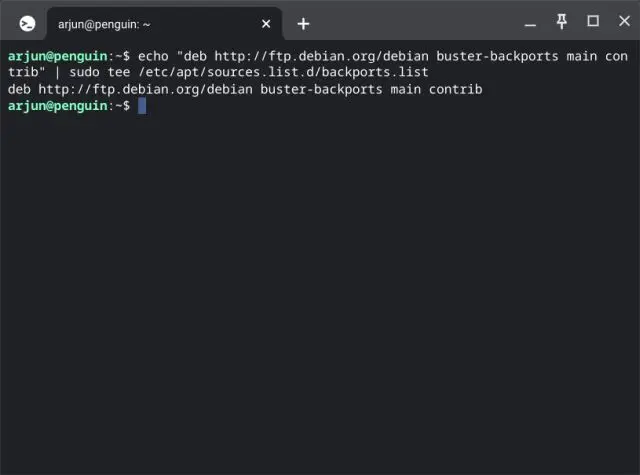
4. След това изпълнете командата по-долу За да инсталирате Tor Browser на вашия Chromebook.
sudo apt инсталирате torbrowser-launcher -t buster-backports -y
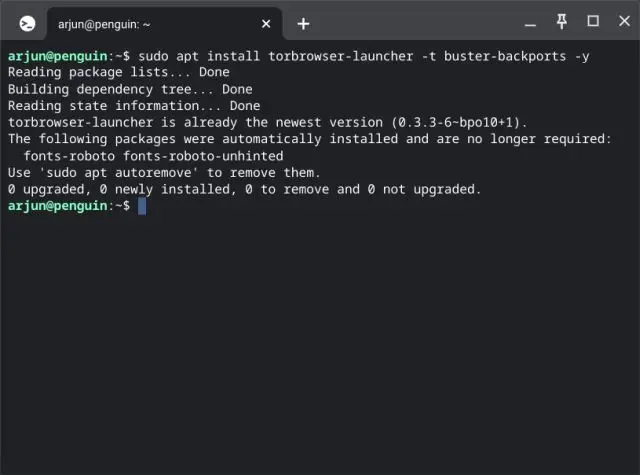
5. След инсталирането ще намерите прекия път на браузъра Tor под Linux папка в чекмеджето на приложението. Кликнете, за да отворите браузъра.
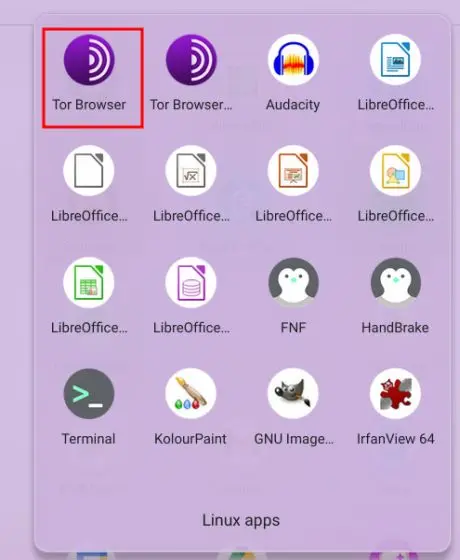
6. Сега ще започне да тегли Последна актуализация И инсталирайте Tor Browser на своя Chromebook. Накрая щракнете отново върху същия пряк път и Tor Browser ще бъде готов за използване.
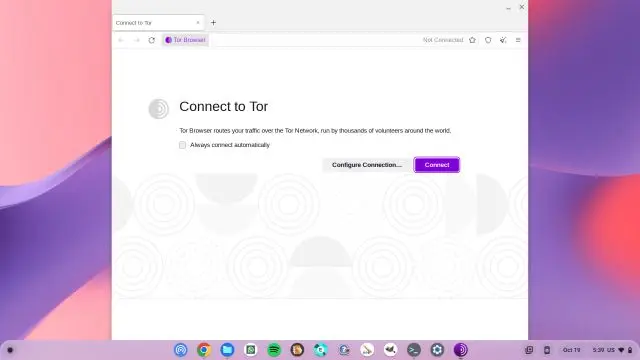
Инсталирайте приложението Tor Browser за Android на своя Chromebook
Ако искате да стартирате Android версията на Tor Browser на вашия Chromebook, можете да направите и това. Но отново ще трябва да активирате и използвате Linux контейнер, за да заредите приложението. Браузърът Tor не е официално наличен в Play Store за Chromebook. Така че, за да научите повече за това как да инсталирате този браузър, фокусиран върху поверителността, прочетете нататък.
1. След настройка на Linux
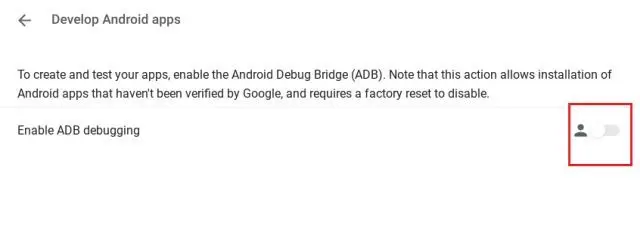
2. След това изтеглете Tor Browser APK на вашия Chromebook от официалния уебсайт, като използвате връзката Тук . Повечето Chromebook, базирани на процесори Intel или AMD (64-битови), ще имат нужда от файл x86_64APK , и можете да изберете x86Версия за 32 битови процесори. Ако използвате ARM 64-битов Chromebook, изтеглете aarch64APK или отидете на armВерсията, ако имате ARM 32-битов процесор.
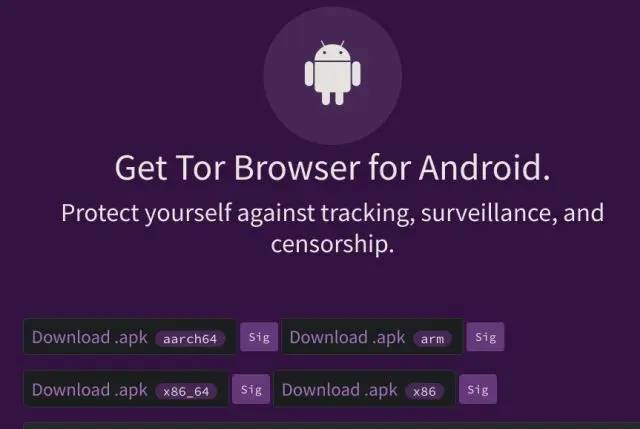
3. След като изтеглите Tor Browser APK, Отворете приложението Файлове И преместете APK файла в секцията „Файлове на Linux“. Тук преименувайте файла tor.apkЗа по-лесно използване по-късно.
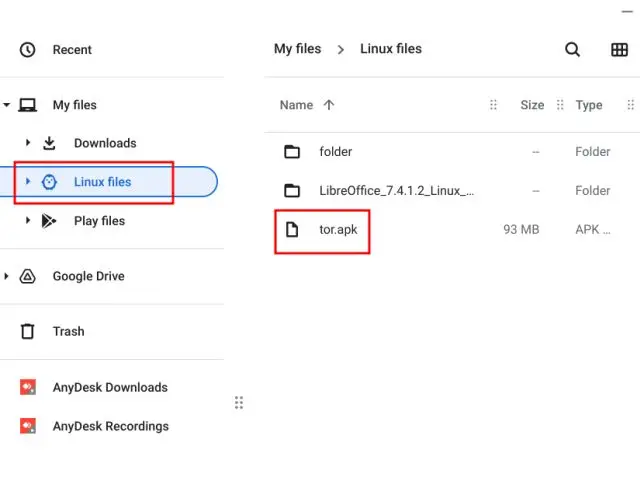
4. След това отворете приложението Terminal и направете Изпълнете командата по-долу . Това ще инсталира версията на Tor за Android на вашето устройство с Chrome OS. Предполагам, че вече сте го направили Настройте ADB на своя Chromebook Като следвате урока, свързан с метод #1.
инсталирайте adb tor.apk
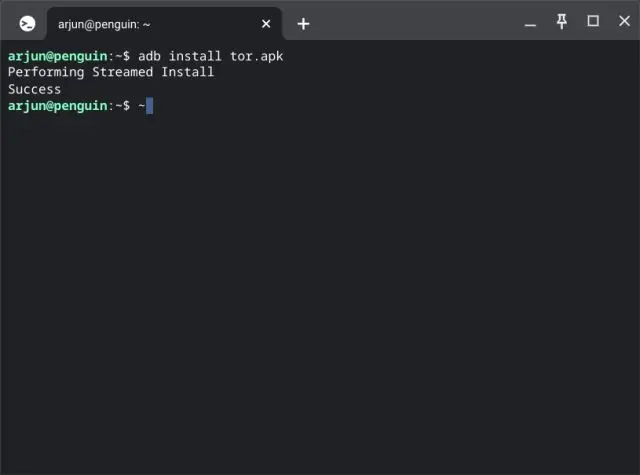
5. Сега отворете чекмеджето на приложението, Ще намерите пряк път към браузъра Tor . Щракнете, за да го отворите, и ето ви версията на браузъра за Android, работеща на вашия Chromebook.
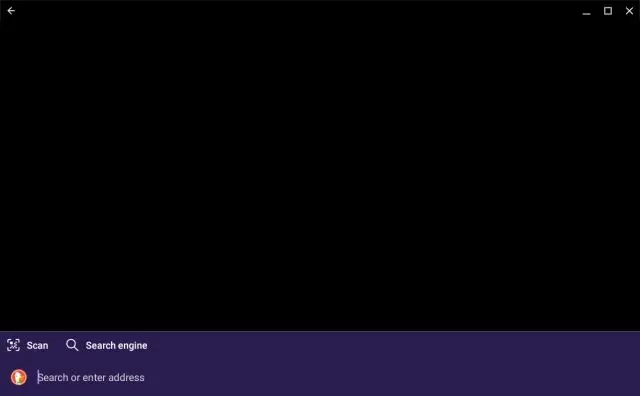
XNUMX лесни начина за изтегляне на Tor Browser на Chromebook
Това са двата метода, които можете да използвате, за да стартирате Tor Browser на вашия Chromebook. Ако Chrome не го реже вместо вас поради проблеми с поверителността, Tor ви покрива. Както и да е, това е.